如何用DLNA玩手机投屏,手机如何打开DLNA
本作品内容为如何用DLNA玩手机投屏,格式为 docx ,大小 9499 KB ,页数为 2页
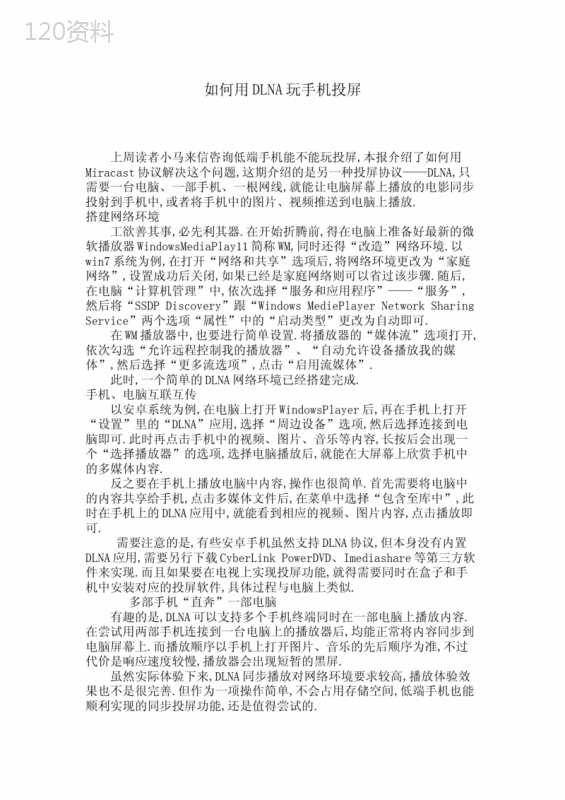
('如何用DLNA玩手机投屏上周读者小马来信咨询低端手机能不能玩投屏,本报介绍了如何用Miracast协议解决这个问题,这期介绍的是另一种投屏协议——DLNA,只需要一台电脑、一部手机、一根网线,就能让电脑屏幕上播放的电影同步投射到手机中,或者将手机中的图片、视频推送到电脑上播放.搭建网络环境工欲善其事,必先利其器.在开始折腾前,得在电脑上准备好最新的微软播放器WindowsMediaPlay11简称WM,同时还得“改造”网络环境.以win7系统为例,在打开“网络和共享”选项后,将网络环境更改为“家庭网络”,设置成功后关闭,如果已经是家庭网络则可以省过该步骤.随后,在电脑“计算机管理”中,依次选择“服务和应用程序”——“服务”,然后将“SSDPDiscovery”跟“WindowsMediePlayerNetworkSharingService”两个选项“属性”中的“启动类型”更改为自动即可.在WM播放器中,也要进行简单设置.将播放器的“媒体流”选项打开,依次勾选“允许远程控制我的播放器”、“自动允许设备播放我的媒体”,然后选择“更多流选项”,点击“启用流媒体”.此时,一个简单的DLNA网络环境已经搭建完成.手机、电脑互联互传以安卓系统为例,在电脑上打开WindowsPlayer后,再在手机上打开“设置”里的“DLNA”应用,选择“周边设备”选项,然后选择连接到电脑即可.此时再点击手机中的视频、图片、音乐等内容,长按后会出现一个“选择播放器”的选项,选择电脑播放后,就能在大屏幕上欣赏手机中的多媒体内容.反之要在手机上播放电脑中内容,操作也很简单.首先需要将电脑中的内容共享给手机,点击多媒体文件后,在菜单中选择“包含至库中”,此时在手机上的DLNA应用中,就能看到相应的视频、图片内容,点击播放即可.需要注意的是,有些安卓手机虽然支持DLNA协议,但本身没有内置DLNA应用,需要另行下载CyberLinkPowerDVD、Imediashare等第三方软件来实现.而且如果要在电视上实现投屏功能,就得需要同时在盒子和手机中安装对应的投屏软件,具体过程与电脑上类似.多部手机“直奔”一部电脑有趣的是,DLNA可以支持多个手机终端同时在一部电脑上播放内容.在尝试用两部手机连接到一台电脑上的播放器后,均能正常将内容同步到电脑屏幕上.而播放顺序以手机上打开图片、音乐的先后顺序为准,不过代价是响应速度较慢,播放器会出现短暂的黑屏.虽然实际体验下来,DLNA同步播放对网络环境要求较高,播放体验效果也不是很完善.但作为一项操作简单,不会占用存储空间,低端手机也能顺利实现的同步投屏功能,还是值得尝试的.手机投屏电视在手机上下载mirageDLNA,打开后进行设置,开启共享内容,媒体播放器,刷新,点播放器,选择相应项就可在手机或电视上播放.',)
提供如何用DLNA玩手机投屏,手机如何打开DLNA会员下载,编号:1700774475,格式为 docx,文件大小为2页,请使用软件:wps,office word 进行编辑,PPT模板中文字,图片,动画效果均可修改,PPT模板下载后图片无水印,更多精品PPT素材下载尽在某某PPT网。所有作品均是用户自行上传分享并拥有版权或使用权,仅供网友学习交流,未经上传用户书面授权,请勿作他用。若您的权利被侵害,请联系963098962@qq.com进行删除处理。

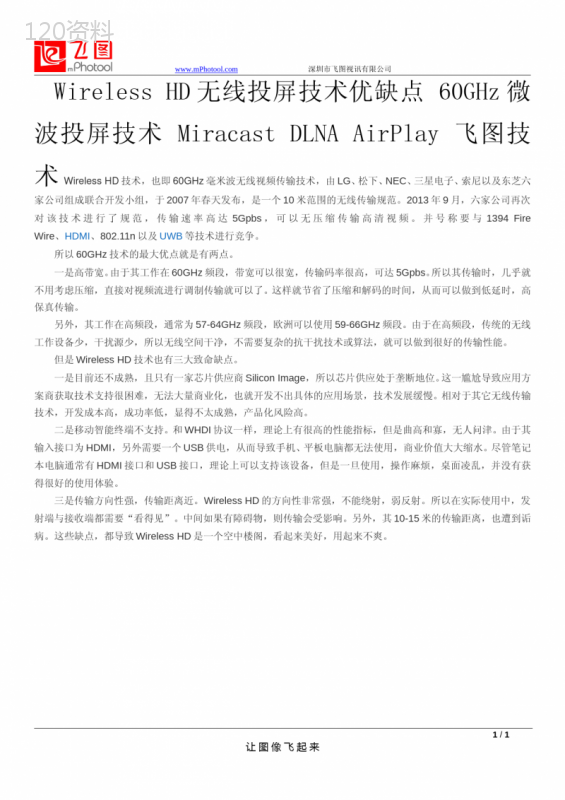 下载
下载 下载
下载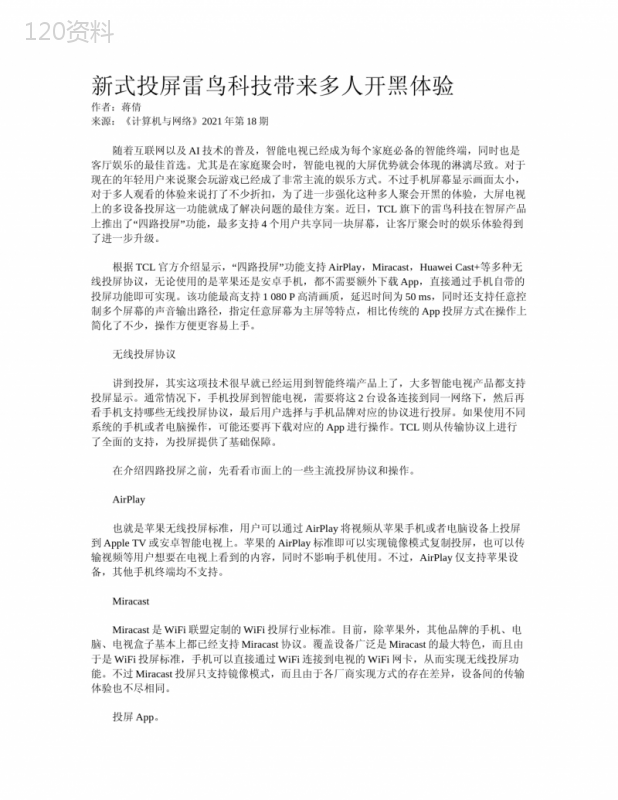 下载
下载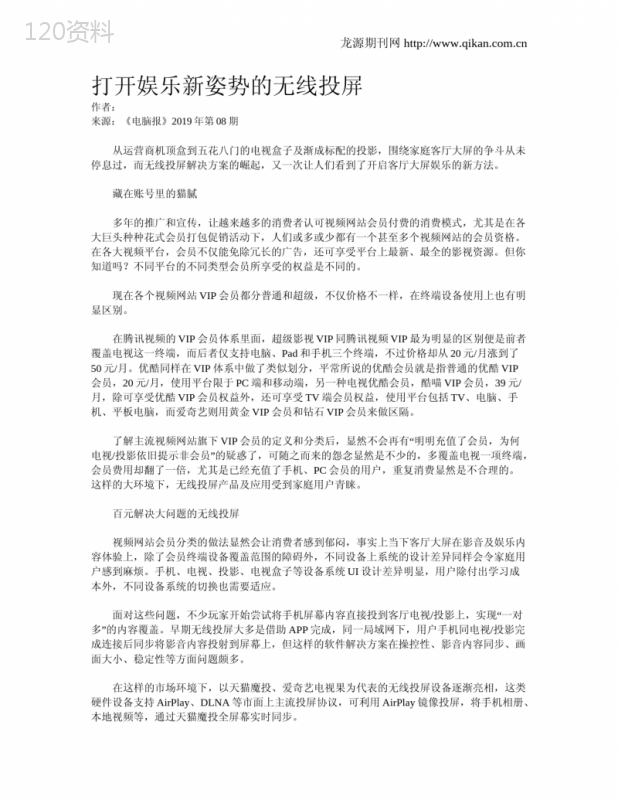 下载
下载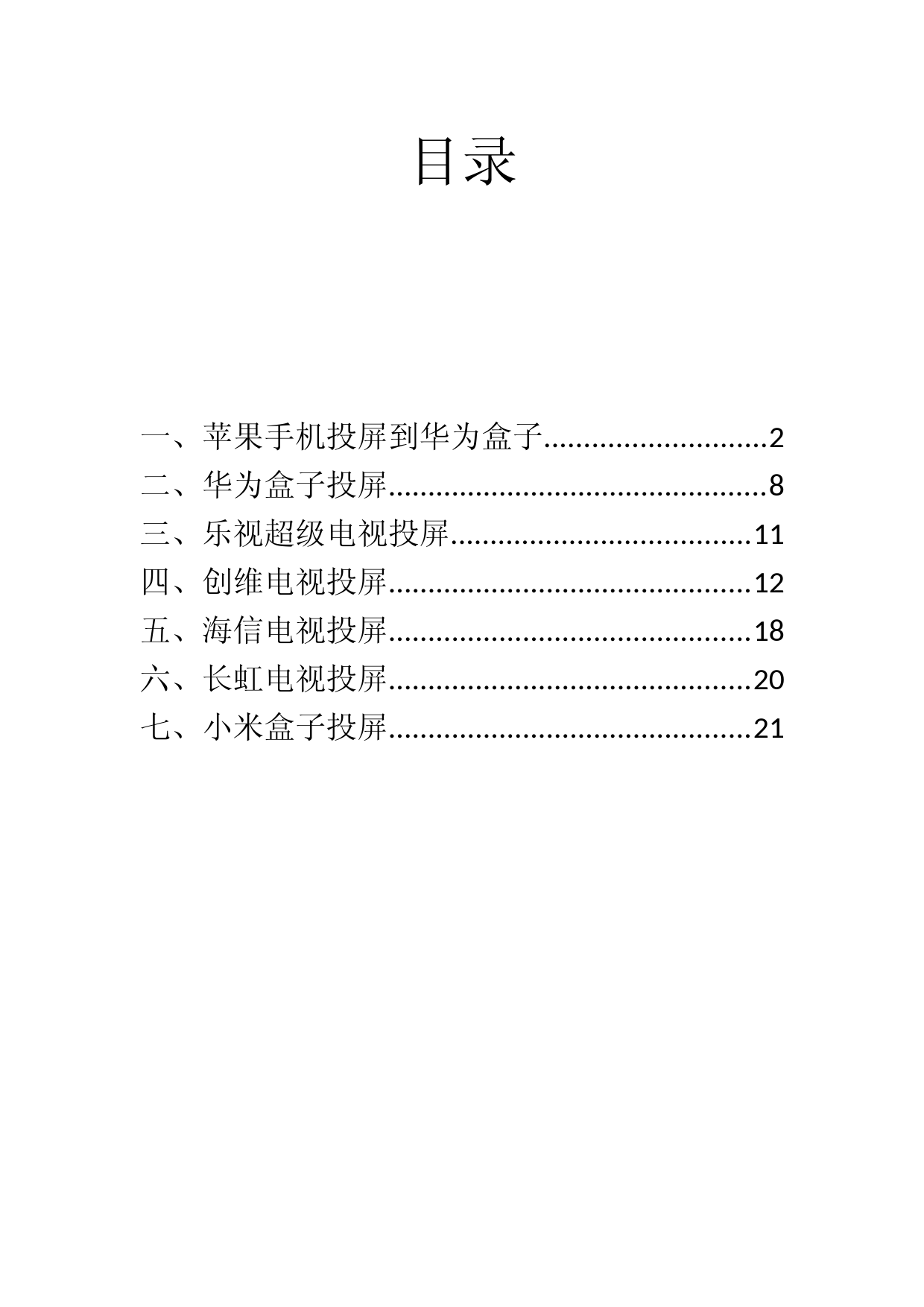 下载
下载 下载
下载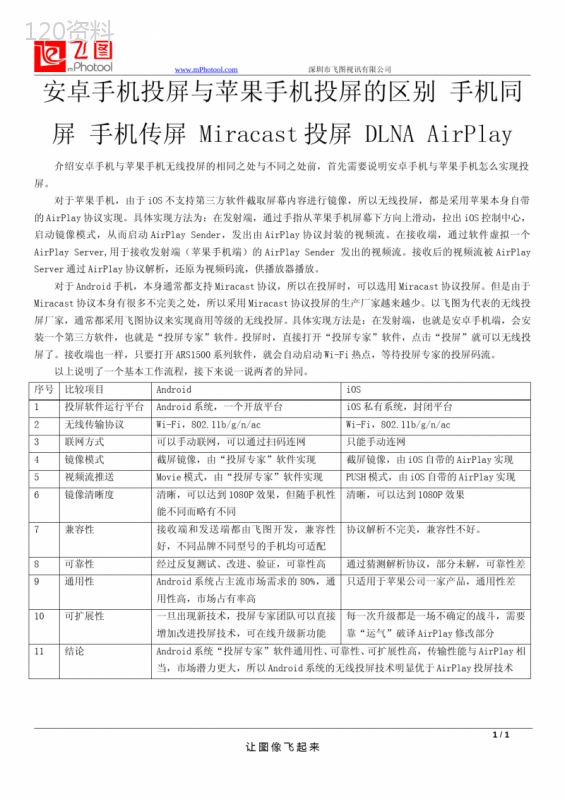 下载
下载 下载
下载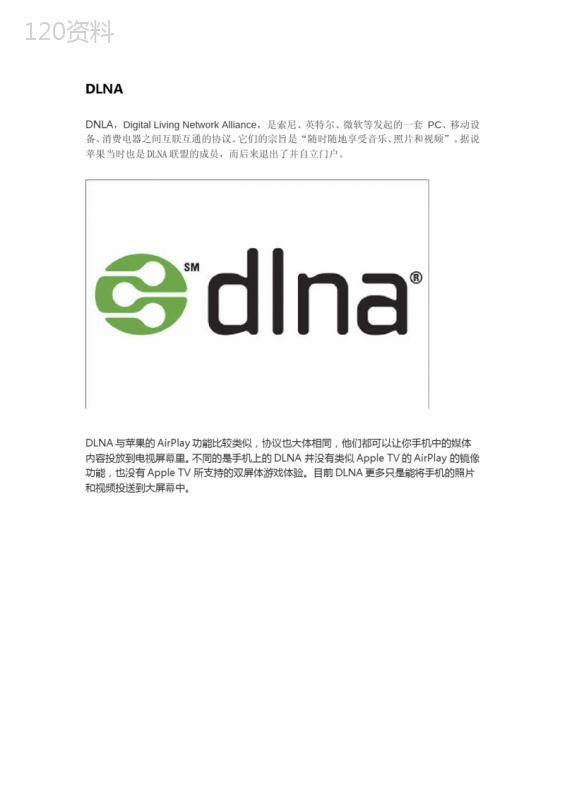 下载
下载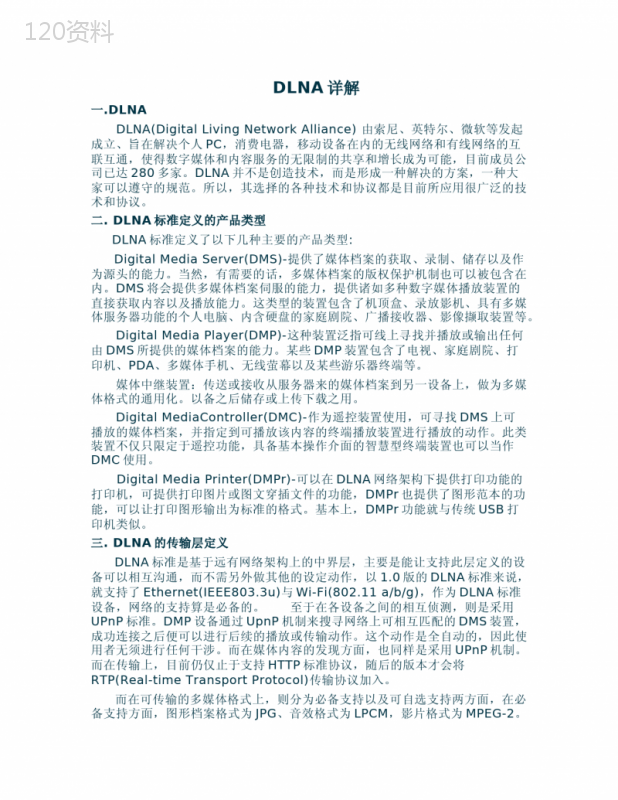 下载
下载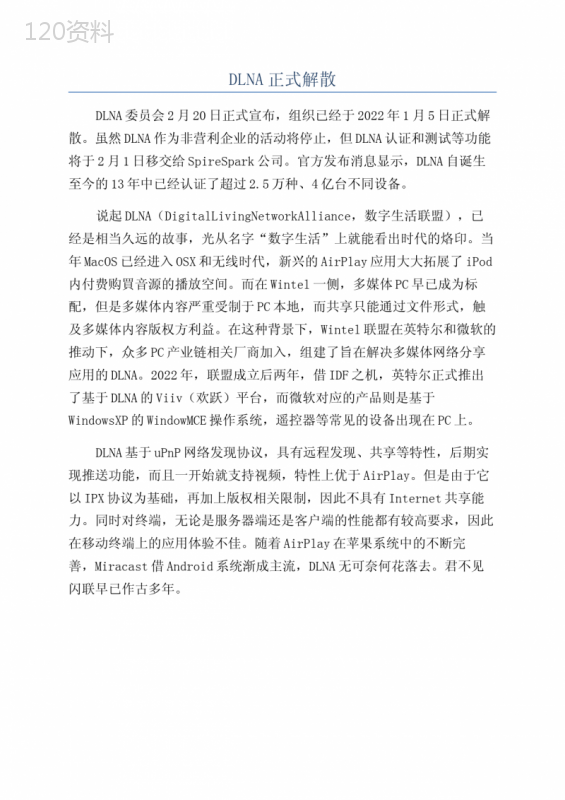 下载
下载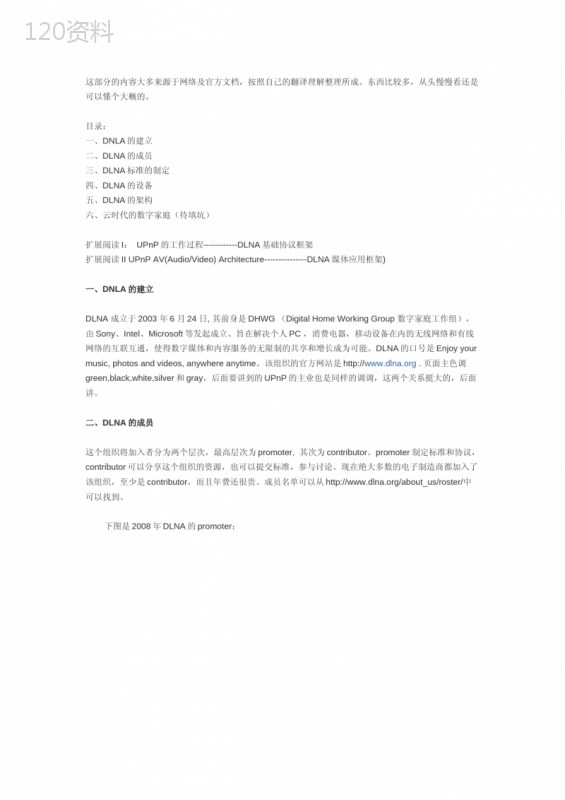 下载
下载